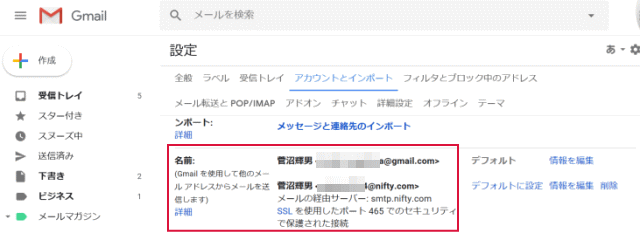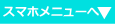プロバイダーメールの設定を説明します


プロバイダーメールの設定
Gmailへプロバイダーメールを設定して、メールの送受信を行う事も可能です。Gmailにプロバイダーメールの設定する方法を説明します。
「設定」をクリックし、「設定」をクリックします。
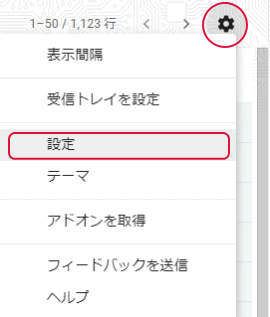
「アカウントとインポート」をクリックし、「メールアカウントを追加する」をクリックします。
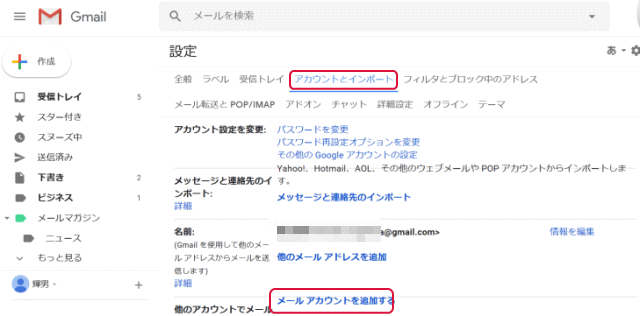
メールアドレスを入力して「次へ」をクリックします。
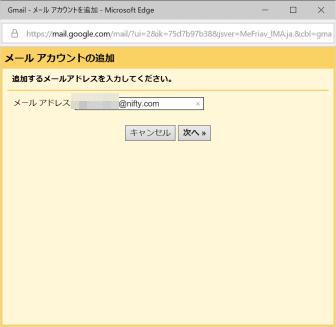
「他のアカウントからメールを読み込む」を選択して「次へ」をクリックします。
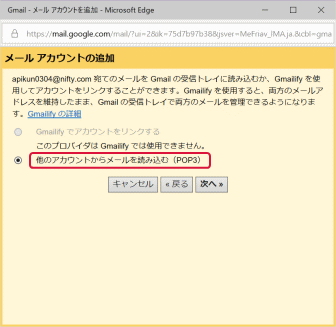
メールアドレスのパスワードを入力して「アカウントを追加」をクリックします。その他の項目は自動的に入力されています。
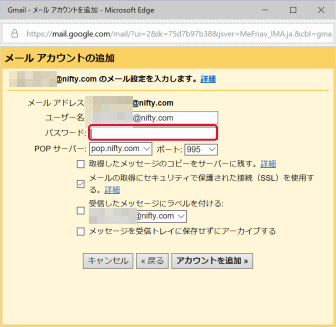
「メールも送信できるようにします。」を選択して、「次へ」をクリックします。
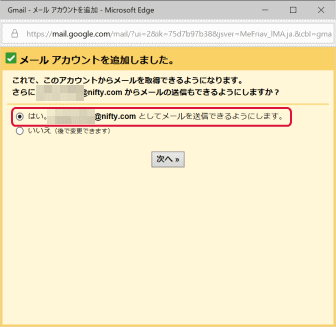
名前を確認して、「次のステップ」をクリックします。
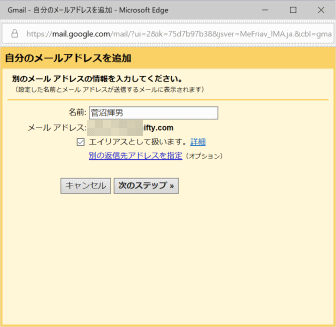
ユーザー名にメールアカウントを入力し、パスワードにメールアドレスのパスワードを入力します。ユーザー名はプロバイダーにより書式が異なります。SMTPサーバーとポートは自動的に入力されます。入力後、「アカウントを追加」をクリックします。
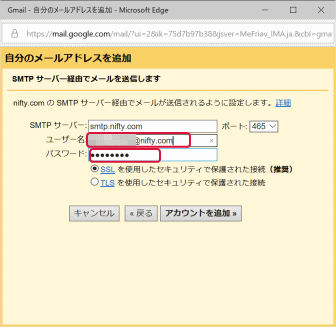
確認コードが設定しているメールアドレス宛にメールで届くので、そのコードを記入して「確認」をクリックします。
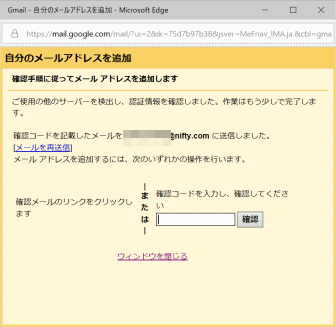
確認が終わると自動的に「設定」に戻り、正しくメールアドレスが設定されている事が確認出来ます。